华硕BIOS修改U盘启动教程(详解华硕BIOS设置U盘启动的步骤及技巧)
华硕BIOS是电脑系统中的基本输入输出系统,它负责初始化电脑硬件并为操作系统提供支持。在某些情况下,我们可能需要通过U盘来启动电脑,这就需要在华硕BIOS中进行相应的设置。本文将详细介绍如何通过华硕BIOS将启动顺序设置为U盘,并提供一些技巧以应对常见问题。

进入BIOS设置界面
1.打开电脑,并在开机时按下Del或F2键进入BIOS设置界面。
2.在主界面上,找到“Boot”或“启动”选项,并进入此菜单。
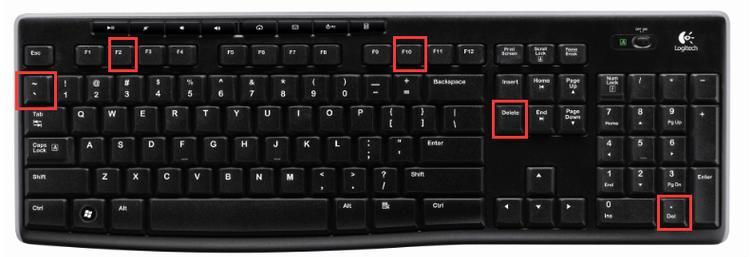
更改启动顺序为U盘
3.在“Boot”菜单中,找到“BootPriority”或“启动顺序”选项,并进入此子菜单。
4.在启动顺序列表中,使用方向键将“RemovableDevices”或“可移动设备”选项移至首位。
5.确认修改后,保存并退出BIOS设置界面。根据提示选择“SaveandExit”。
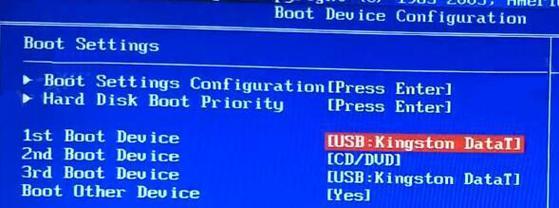
解决常见问题:U盘无法启动
6.检查U盘是否插入正确:确保U盘插入主机的USB接口中。
7.确认U盘是否已正确格式化:在Windows系统中,右键点击U盘,在弹出的菜单中选择“格式化”选项,确保文件系统为FAT32。
8.检查U盘中是否有可启动的操作系统镜像文件:确认U盘中的ISO或IMG文件是否能够正常启动电脑。
9.尝试更换U盘接口:在BIOS设置界面中,尝试将U盘接口从USB3.0更换至USB2.0接口。
解决常见问题:BIOS设置无法保存
10.检查CMOS电池:将电脑断电后,打开机箱,找到主板上的CMOS电池并将其取出。等待几分钟后重新插入电池,重新上电开机,再次进入BIOS设置界面进行设置。
11.更新BIOS固件:访问华硕官方网站,下载最新的BIOS固件,并按照官方提供的教程进行更新。
解决常见问题:无法进入BIOS设置界面
12.尝试不同的按键组合:在开机过程中,尝试按下F12、F8、ESC等键,有时不同型号的华硕电脑进入BIOS的快捷键可能会有所不同。
13.清除BIOS设置:将电脑断电后,打开机箱,找到主板上的CMOS电池并将其取出。等待几分钟后重新插入电池,重新上电开机,可以恢复到默认的BIOS设置。
通过本文提供的详细步骤,您可以轻松地在华硕BIOS中设置U盘启动。如果遇到无法启动或无法保存设置的问题,您还可以参考本文提供的解决方案。请根据您的具体情况选择适用的方法,并始终注意保存重要数据以免丢失。希望本文对您有所帮助!
- 以油烟机侧吸效果如何?(侧吸油烟机的特点和优势)
- 电平衡测试(了解电平衡测试的原理和应用)
- 使用Win10系统进行ISO安装的详细教程(通过硬盘解压ISO镜像文件,轻松安装Win10系统)
- 探索旅游机器人大赛的创新和发展(从机器智能到旅游服务,探究竞技赛事的前沿趋势)
- 欧奇OKP6(性能强大,价格实惠,成为年轻人的首选)
- 小米4录像质量如何?(从画质、稳定性、音频等方面分析小米4录像效果)
- 荣耀9V高配版,性能出众的智能手机(荣耀9V高配版带来颠覆性的使用体验)
- 评测(探索最新款耳机的音质、舒适度和功能)
- 制作启动U盘安装系统的方法(简单易行的制作启动U盘的步骤)
- 大白菜苹果系统安装教程(详细步骤带你轻松安装大白菜苹果系统)
- 完美者U盘维护系统使用教程(轻松解决电脑故障,保持电脑高效运行)
- 酷开60寸电视评测(探究酷开60寸电视的性能和用户体验,解密60寸电视的新选择)
- 华科研究生培养情况全面分析(华中科技大学研究生培养现状及评价)
- 硬盘安装还原系统教程(使用硬盘进行系统还原的步骤和注意事项)
- 联想Y470重装系统教程(无需专业知识,轻松搞定重装系统,让你的联想Y470焕然一新)
- 一加5安卓系统的优势和功能全面解析(一加5安卓系统的卓越表现和用户体验)